Удалиться с фейсбука можно несколькими способами — насовсем и с возможностью вернуться. В первом случае, когда вы удаляете страницу «насовсем», все ваши данные, списки друзей будут полностью удалены с фейсбука. А во втором случае, все ваши данные будут заблокированы для просмотра другими пользователями, вы в любой момент сможете вернуться и начать опять пользоваться фейсбуком.
Многие удаляют свои аккаунты ввиду недостатка внимания или же в рамках нереализованных планов и идей на просторах довольно таки популярной социальной сети. Хотим Вас заверить, что не стоит торопиться с выводами, возможно, Вам просто нужно обратиться к профессионалам за услугами продвижения.
Здесь описаны оба способа удаления аккаунта на facebook.
Как удалить страницу в facebook фейсбуке с возможностью вернуться?
Как удалить страницу в facebook фейсбуке насовсем?
На своей странице, нажмите на значок сверху справа. Затем выберите «Настройки аккаунта».
Как удалить страницу в facebook с возможностью вернуться
На открывшейся странице, справа, выберите пункт «Безопасность».
В низу страницы, под названием «Настройки безпасности», щелкните по надписи «Деактивировать аккаунт».
Выберите причину ухода. Вы можете выбрать и запрет отправки вам электронных писем с фейсбука, но это уже не обязательно. Затем, нажмите кнопку «Подтвердить».
Как удалить страницу в facebook с возможностью вернуться
Введите свой пароль от фейсбука. Затем нажмите «Отключить сейчас».
Введите буквы с картинки и потом нажмите «Отправить». Если текст совсем нечитаем — нажмите на «Попробуйте разобрать другие слова» и так до тех пор, пока не сможете прочитать слова.
Вы удалились с фейсбука, но можете вернуться.
В вашей почте, которая привязана к фейсбуку, появится письмо со ссылкой, пройдя по которой, вы сможете восстановить свою страницу фейсбук.
ВНИМАНИЕ: описанные действия полностью удалят ваш аккаунт в фейсбук facebook. Если вам захочется потом вернуться на фейсбук, то придется регистрироваться заново.
Войдите в фейсбук (введите свой логин и пароль на странице входа в фейсбук), если вы еще не вошли. После этого нажмите на эту ссылку.
Откроется страница facebook. Нажмите на «Удалить мой аккаунт».
Введите ваш текущий пароль от фейсбука. Напишите буквы с картинки. Затем нажмите «Ок».
Нажмите «Ок»…
Зайдите в ваш фейсбук. Вы увидите сообщение, как на нашей картинке, нажмите «Подтвердить удаление».
Полезно знать. Если вместо «Подтвердить удаление», вы нажмете «Отменить удаление», вы восстановите ваш аккаунт в фейсбуке. Восстановить фейсбук можно сделать в течении 2х следующих недель.
Нажмите «Выход».
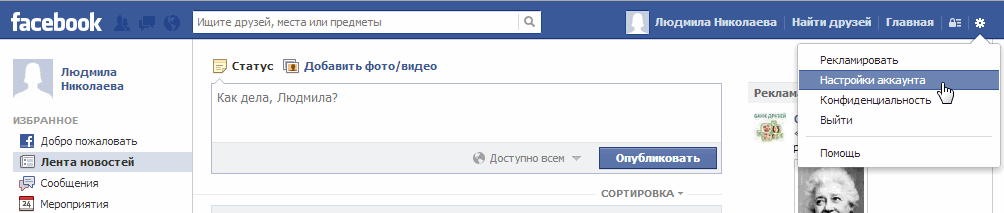
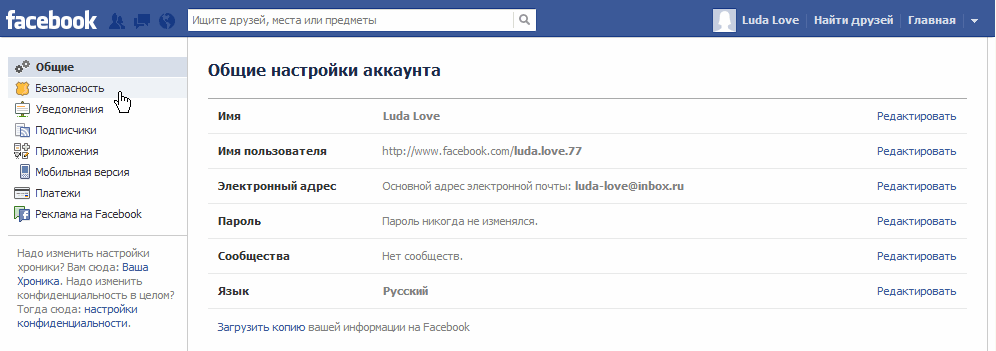
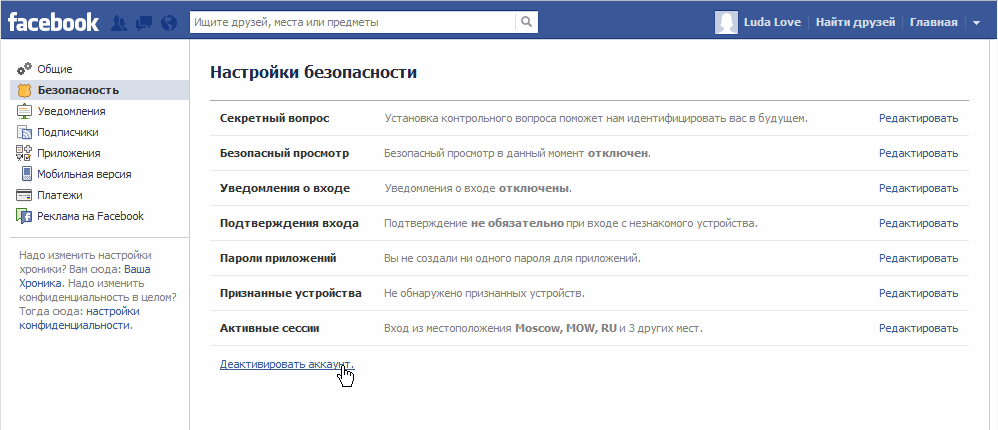
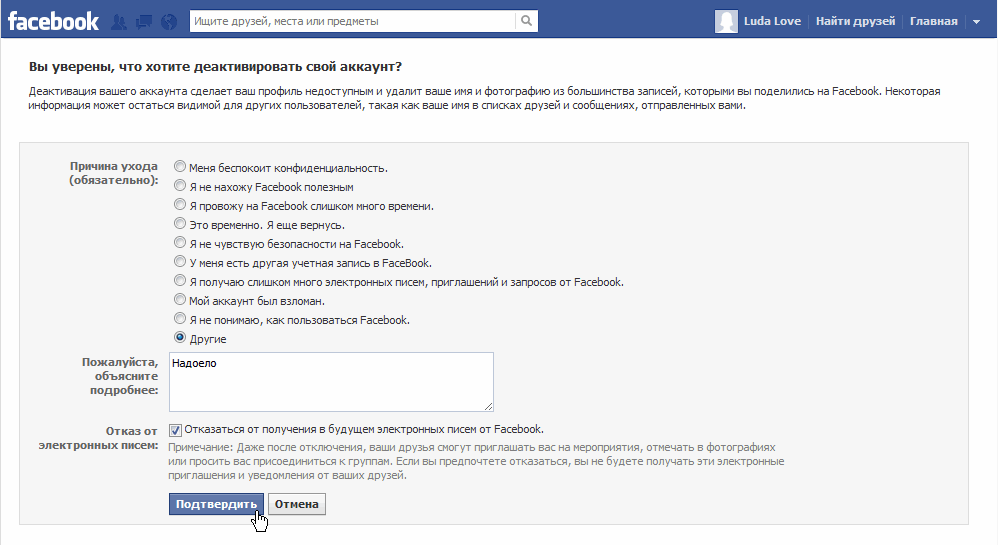
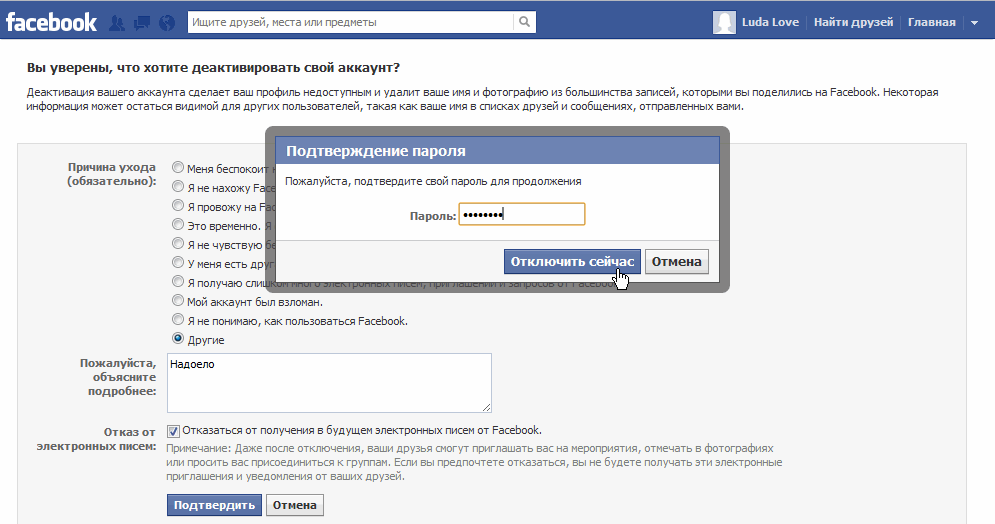
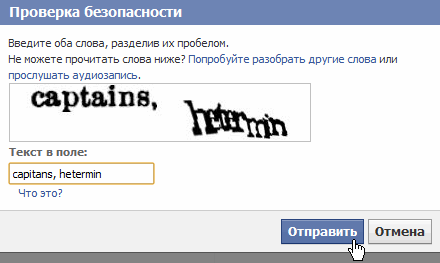
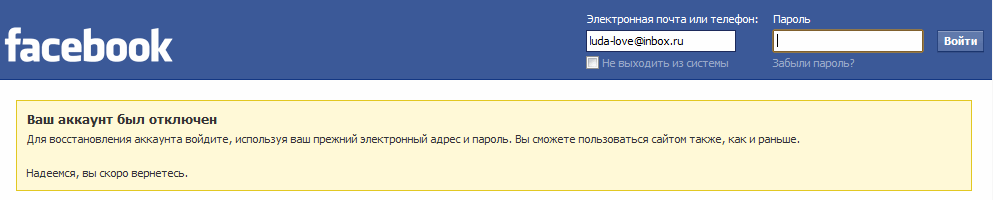
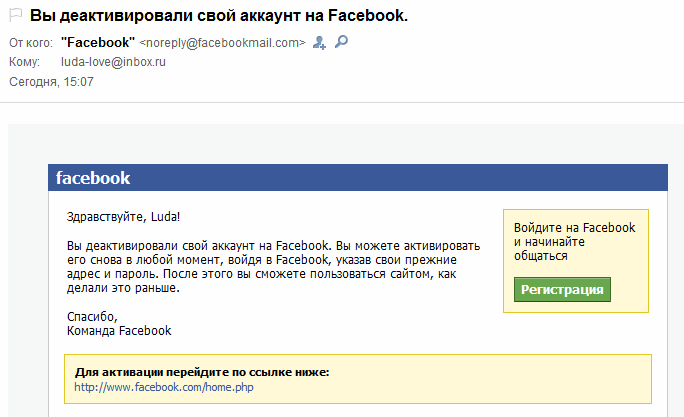
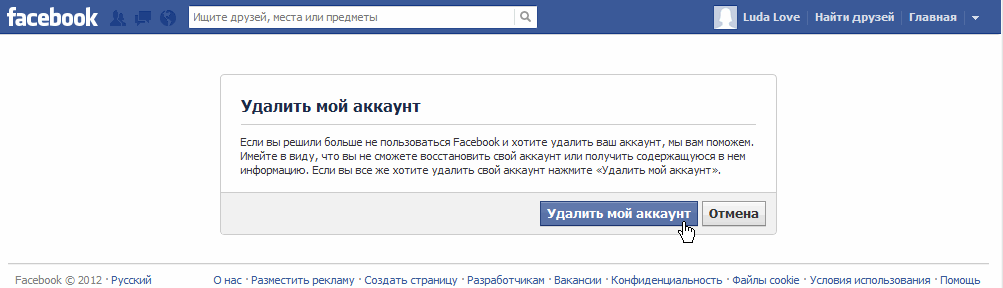

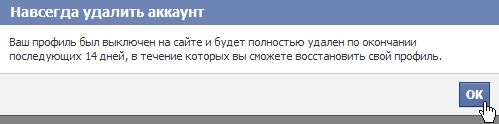
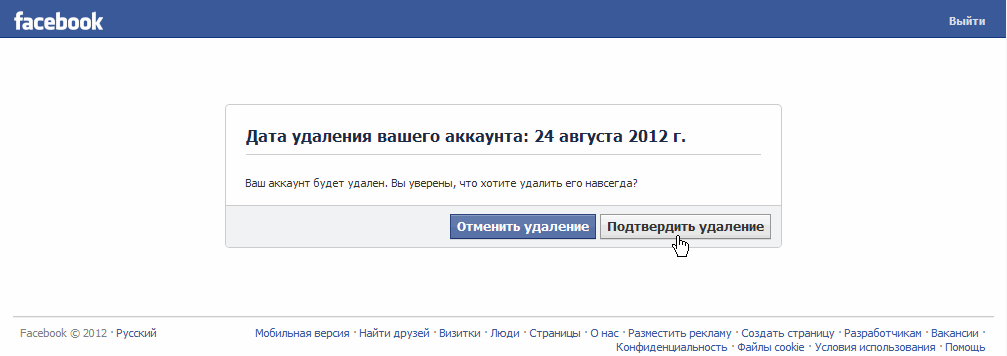
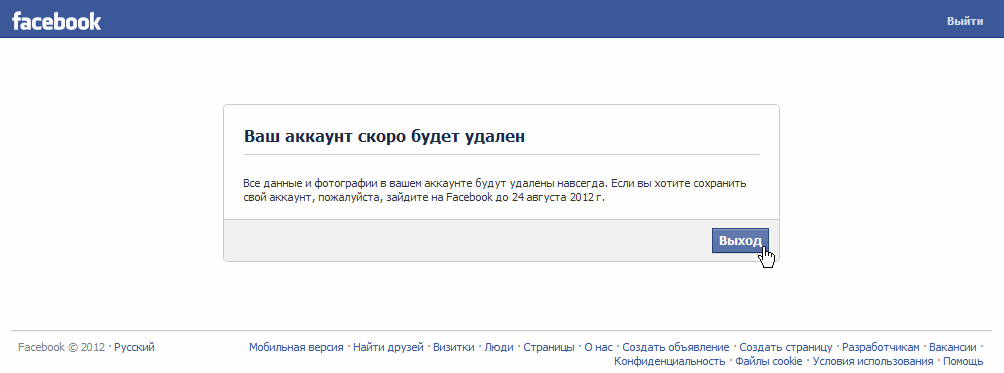








Отправляя сообщение, Вы разрешаете сбор и обработку персональных данных. Политика конфиденциальности.